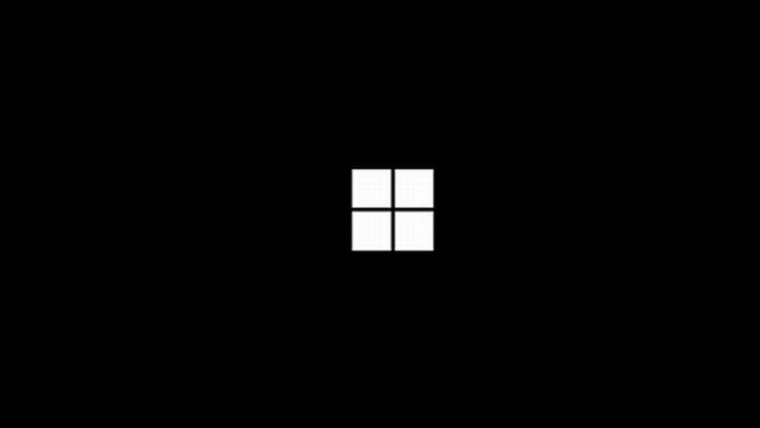MicorosoftのSurfaceタブレットは相当クセのある端末で、不安定な動作を起こすことがある。しかし大抵の場合、マイクロソフト様の仰せ通りに操作すれば、無事に復活してくれる。
「電源ボタンを押すと、黒い画面にWindowsマークが出て消えます。ひたすらそれだけ」などという事態に遭遇する者は稀だ。もしかしたらこれは、宝くじで一等を引き当てるのと、同じような確率かもしれない。
しかしそうは言っても、電子端末のOS辞書に「完璧」などという文字は単語登録されていない… いや、ちゃんとOS辞書には登録されている。しかしWindowsは完璧かもしれないけれども、ファームウェア部分で問題が生じることもあるのだ。
実はスマホでも同じ構造だけれども、まずファームウェアが動作して、その上でOSが動作するようになっている。そういえば美魔女上司のThinkPadノートパソコンは、昨年夏のビデオ会議中に熱暴走を起こし、画面が真っ暗なままCPUファンがフル回転を続ける状態になってしまった。
最新技術を惜しみなく採用した電子機器といっても、しょせんは人間の作った機械に過ぎないのである。
だから電化製品がおかしくなった時は、実はコンセントを抜くのが効果的だったりする。先のThinkPadノートパソコンの場合には、”緊急リセット・ホール” と仰々しく命名された穴が、パソコンの裏側に存在している。
真っ暗な画面でCPUファンだけが暴走してしまった時は、事務用クリップの先端で10秒くらい押し続けたら、無事に回転は止まって静かになった。あとはいつものように電源ボタンを押したら、何事もなかったかのようにWindowsが起動した。
だがSurfaceの場合には、このようなリセット方法が提供されていない。だから公式ページで紹介されている下記方法を試してもダメだったら、悲しいことにマイクロソフトへ修理依頼することが必要だ。
- 電源ボタン長押しでの強制終了
- 音量(+)ボタンと電源ボタンを同時長押しするツーボタン・リセット
- 回復USBメモリ装着して音量(-)ボタンを押しながら電源ボタンを押す回復インストール
いやいや、事態は「使えなくなってしまって悲しい」などと、のんびり泣いているような状況じゃない。何しろマイクロソフトは修理窓口を開設していないので、郵送などの発送手続きと受け取り手続きで数日必要になる。仕事や宿題は待ってくれないというのに。
それだけじゃない。
マイクロソフトでは修理作業は実施しないと宣言している。やるのは機器の交換手続きだ。もしかしたら… じゃなくて、確実にSurface保存データは消滅してしまう。消し去りたい過去が消えるのは歓迎だけれども、友達との温泉旅行データを保存していたりした “アウト” だ。
マイクロソフトとしては、「今はクラウドの時代です。データはマイクロソフトのOneDriveに保存してご利用下さい。たとえThinkPadやSurfaceが壊れても、データはOneDriveに保持されています」という訳だ。
もちろんマイクロソフトの言い分も一理ある。というか、米国では月額3,000円くらいでSurface貸出サービスも開始されているらしい。
世の中も随分と進歩したものだ。しかし技術の進歩など我々には関係なくて、問題はSurfaceに復活してほしい訳である。そこで過去の先人たちは、いくつかの方法でSurface復活に成功した。
- バッテリーの完全放電
- 24時間以上の充電
- 純正品でない充電器の接続
最初の二つはマイクロソフトでも言及されている。三つ目は「マイクロソフト認証機器をオススメします」となっている。
どうやらSurfaceのどこかが帯電などにより正常動作しなくなっているという以外に、BMS (Battery Management Service) 自体も正常動作しなくなるケースがあるらしい。美魔女先輩のThinkPadにしてもファームウェア問題により、バッテリーからCPUファンに電源供給されていた訳で、これもBMS問題だったのかもしれない。
ちなみに伝え聞くところによると、独立系の修理屋さんでは格安ショップでも2万円以上は必要になるらしい。Surfaceを開腹手術するのは高難易度で、Macbookくらいしか修理できない僕では無理だ。
ともかく「電力」は重要なのである。かつてProject Armsというマンガでは、「力が欲しいか。ならば、くれてやる!」という決めゼリフがあった。こちらは逆に、「力を放出したいか。ならば、抜いてやる!」(何を?)という感じだ。
さて話を戻そう。残念ながらSurface Pro 3時代のことは知らないが、残念ながらSurface Pro 6では24時間充電も非純正な充電器も通用しなかった。PD高速充電対応の大容量充電器と大容量対応Surfaceコネクタという組み合わせは、もしかしたら奇跡が起こるかもしれないという期待感をもたらしてくれたけれども、そんなに現実は甘くなかった。
だから最後に残るは “リングにかけろ” というマンガのように全試合完全制覇… ではなくて、バッテリー完全放電である。しかしこれが今は難しい。
何しろSurface Pro 3時代はUSB-AポートにUSB扇風機やUSBライトを接続すれば放電できた。それがSurface Pro 4では瞬間放電となり、Surface Pro 6/7ではUSB-Aポート放電という必殺技が通用しない。
おまけに現在のリチウムイオンバッテリーは優秀だ。自然放電が毎月1%という、とんでもないバッテリーも存在するらしい。満充電のバッテリーを放置して完全放電状態になるのを待っていたら、100ヶ月… 8年以上という計算になる。
おまけにリチウムイオンバッテリーの完全放電状態は望ましくない。化学反応によって電極などがダメージを受ける。だからバッテリー残量が少なくなると、BMS (Battery Management System) がシャットダウン命令を発行したりする。
しかしBMSといっても、力(電力)が無ければ何も出来ない。ともかく正確な理由はともかく、完全放電が修理依頼前の最終復活手段となる。だがそうは言っても、USB-Aポートは使えない。
(他のノートパソコンのようにバッテリーやCMOS電池を外せれば、便利なんだけどなあ…)
こんな時に頼りになるのは恩師である。「諦めたら、そこでゲームセットですよ」といったバスケマンガの監督もいらっしゃる。そしてフランス革命のマリーアントワネットの逸話として、「パンがなければお菓子を食べれば良いじゃない」というセリフが伝わっている。
実はこのセリフ、王妃が発言したのではないらしい。しかしSurface Pro 7ユーザたちの胸には、閃くものがあった。「USB-Aポートが使えないなら、USB-Cポートを使えば良いじゃない」である!
そう、Surface Pro 7からはUSB-Cポートが装備されていて、このポートは高速充電などに利用できる。そして逆に、起動できなくなったSurface Pro 7のバッテリー放電にも利用できるのだ。
価格的にも手頃であり、もしSurface Pro 7が起動できなくなった場合には、ダメもとで試してみる価値はある。実際、何人もの方々が救われている。Webで検索したら、Surface修理屋さんでも修理光景に写っていた。(殆どが修理代のネタだから公開していないけど、バレないと思って画像紹介しているサイトがあった)
長くなってしまったけれども、これが「起動ロゴから進まないSurface Pro 7を放電で復活させる方法」だ。価格コムでも報告されて修理交換されていたSurface Pro 7が、短時間で無事に救われる可能性があるという訳だ。
ただし問題となるのは、大容量バッテリーを5W電球で完全放電するには、数千回の電源ボタン押しが必要となる点だ。
- Aさん:約1,500回(約90分)
- Bさん:約3時間
- Cさん:約4時間
- Dさん:約11時間
それから油断してはいけないのは、そんなに簡単に完全放電できないことだ。Surface Proはバッテリー残量が少なくなると、BMSが何かにデータを書き込んでいるような気配がある。いった起動ロゴが表示されなくなると、二度と起動ロゴが表示されなくなるのだ。
ここら辺はSurface goで試してみたら、数分後には再び起動ロゴが表示されるようになった。放電を続けていると残量は減るけど、そこで休ませると少しリチウムイオンバッテリーが回復するらしい。
ちなみにSurface goでは、起動ロゴが薄く表示されるとか、赤っぽい色で表示されることもあった。どうもファームウェアの仕様というか電気回路として、バッテリー残量がある限りは液晶へ給電されるらしい。しかしSurface Proでは、このような動作はしない。
つまりSurface Proはバッテリー残量が僅かになると、少なくとも液晶への給電を停止するらしい。だから起動ロゴが表示されなくなったからといって、完全放電状態になった訳ではない。それにしばらくすると復活するから、USB-Cポートからの放電は一時間後くらいに再チェックした方が確実かもしれない。
それはともかく、Surface Pro 7やSurface goのようにUSB-Cポートを装備したマイクロソフト製品には、完全放電による復活という可能性が提供された訳である。
ちなみにnoteを眺めていたら、Surface RTで「一瞬Surfaceのロゴが出て、バッテリーマークが出て直ぐに消える」という不具合に遭遇した方の記事が掲載されていた。なんでも裏ブタを外してバッテリーのフラットケーブルを抜き差しすることで、無事に復活させることに成功したそうだ。
さて今の私の手元には、同じようにマイクロソフトのロゴが表示されては消えてしまうSurface Pro 6がある。これは残念ながら、USB-Cポートが装備されていない。
しかし名探偵はくじけない。実はちょっとした思い付きで、何とか起動ロゴが表示されなくなるまで放電することに成功した。次回はこのあたりを語らせていただくことにしたい。
ともかく「起動ロゴから進まないSurface Pro 7を放電で復活させる方法」は、USB-Cポートの利用により解決された訳である。めでたし、めでたし。
それでは今回は、この辺で。ではまた。
———————————
記事作成:小野谷静